Como usar o plugin de segmentação de múltiplas amostras do HY-Plugins HY-Slicer2②
Esta é a segunda vez que uso o HY-Slicer2.
Da última vez expliquei que tipo de plugin é, mas desta vez explicarei como usá-lo.
Nesta série de instruções, planejamos explicar o seguinte:
(Sujeito a alterações durante o processo)
・Como usar “Sampler” e “TrackFX” (este artigo)
・Como usar o “Slicer”
・Como usar “Step FX” e “Multi FX”
・Como usar “Grid SEQ”
・Como controlar padrões usando MIDI do seu DAW
Você pode comprá-lo abaixo.
Como usar “Sampler” e “TrackFX”
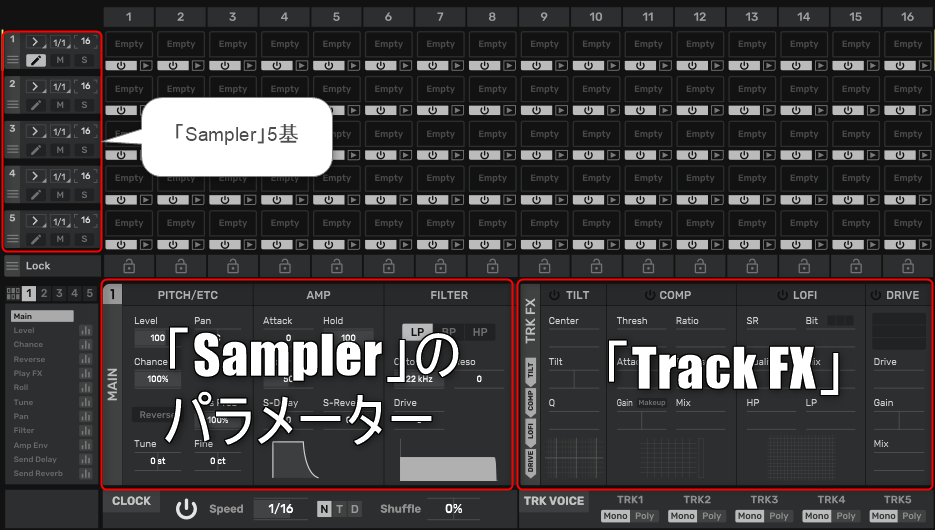
Explicarei como usar "Sampler" e "TrackFX".
Um “Track FX” também é fixado para um “Sampler”.
Como usar o “Amostrador”
Pressionar o botão Edit exibirá este painel onde você pode editar os parâmetros do amostrador.
"Sampler" é realmente muito poderoso.
Explicaremos brevemente as funções básicas.
Em primeiro lugar, observe que "Slicer" e "Sampler" são coisas diferentes.
"Slicer" é independente e se parece com um software externo de edição de formas de onda.
Clique no ícone de lápis para editar no Sampler.
(Você também pode editar clicando no número no canto inferior esquerdo)
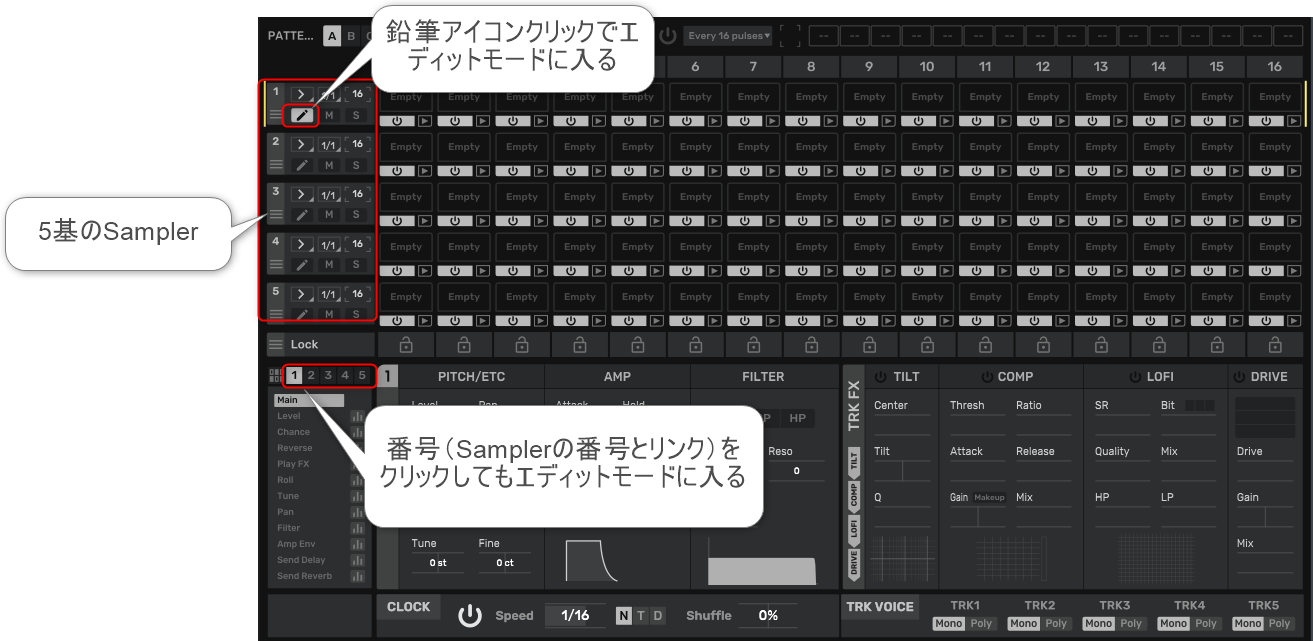
Na edição principal do "Sampler", você pode editar "PITCH/ETC", "AMP" e "FILTER".
"PITCH/ETC"
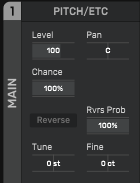
Você pode definir principalmente o tom, Pan, probabilidade de som, reverso, etc.
Os parâmetros são os seguintes.
Nível: Defina o nível do amplificador amostrador.
Panela: Ajusta a posição do pan estéreo
chance: Se definido como 0%, os slices atribuídos a esta trilha nunca serão acionados.
Reverter: As fatias são reproduzidas ao contrário.
Problema Rvrs: Defina a probabilidade de controle reverso.
Sintonia:Controle de transposição (+/- 12 semitons)
final: Desafinação do controle (±100 centavos)
"Chance" e "Rvrs Prob" são explicados com mais detalhes.
“Chance” é um parâmetro que permite definir a probabilidade, se for 50% será acionado com metade da probabilidade.
"Rvrs Prob" permite determinar a probabilidade de reversão usando o parâmetro reverso "Chance".
Eu fiz um vídeo.
Se você diminuir o parâmetro "Chance", a probabilidade de tocar diminuirá, e às vezes tocará e às vezes não.
Além disso, se você diminuir o parâmetro "Rvrs Prob", a probabilidade de reversão diminuirá e só reverterá ocasionalmente.
"AMP"
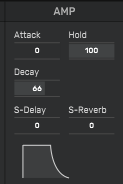
Define como o som muda ao longo do tempo.
Você pode definir A e D mais Hold em ADSR.
Além disso, para "S-Delay" e "S-Reverb" você pode definir a quantidade enviada para o efeito de envio.
Os parâmetros são os seguintes.
Ataque: Define o tempo de ataque do envelope do amplificador.
Segurar: Define o tempo de espera do envelope do amplificador.
Decadência: Define o tempo de decaimento do envelope do amplificador.
Atraso S: Defina a quantidade de sinal enviado para o efeito de atraso.
S-Reverberação:Define a quantidade de sinal enviado para o efeito de reverberação.
"FILTRO"
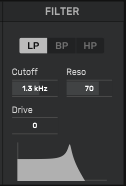
Configurações de filtro.
Você pode definir o tipo, corte, ressonância e unidade.
Os parâmetros são os seguintes.
LP/BP/HP: Selecione o tipo de filtro (passa-baixa, passa-banda, passa-alta)
Corte fora: Definir frequência de corte do filtro
responder: Definir nível de ressonância
Tração: Quantidade de movimentação
Controle de etapas
Até este ponto, é uma função básica, então não há nada de particularmente digno de nota nela.
No entanto, este “Step Control” é incrível.
Embora não seja muito mencionado no manual, é muito fácil de usar e maravilhoso.
Existem 11 tipos de "Controle de etapas".
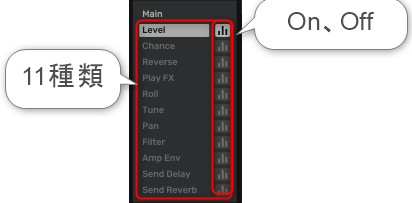
Nove dos 11 tipos estão vinculados aos parâmetros "Sampler".
(Se você usar "Step Control", não poderá alterar esses parâmetros em "Sampler")
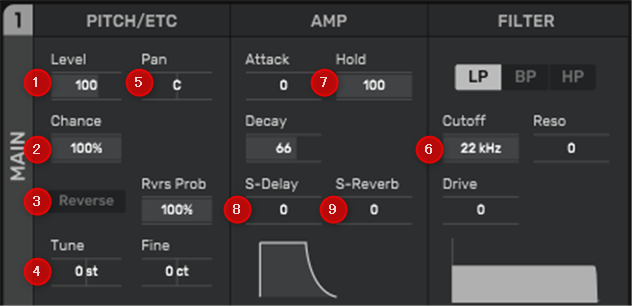
②Chance
③Reverso
④Sintonia
⑤Panela
⑥Filtro
⑦Am ambiente
⑧Atraso de envio
⑨Enviar reverberação
"Play FX" e "Roll" são efeitos únicos que possuem parâmetros para cada etapa.
"Jogar FX"
Produz um efeito semelhante ao GrossBeat onde você risca o tom.
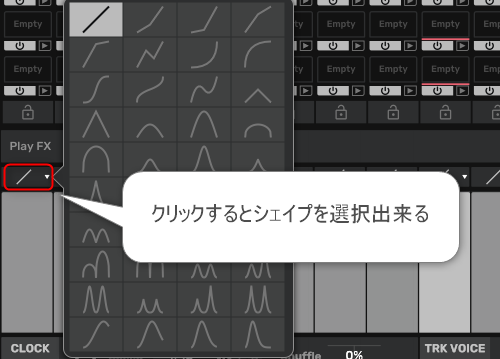
"Rolar"
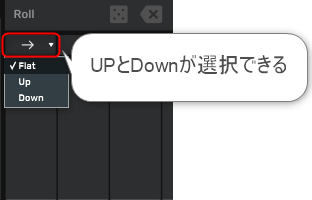
"Step Control" permite alterar parâmetros no eixo do tempo com um sequenciador de passos.
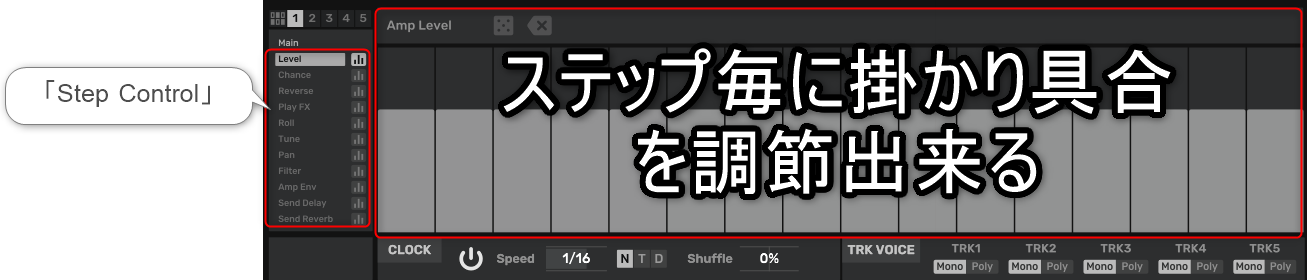
Eu preparei um vídeo.
Como usar “TrackFX”
Existem quatro efeitos por faixa de amostragem. Você pode alterar a ordem de processamento arrastando os rótulos dos efeitos horizontais para cima ou para baixo no lado esquerdo deste painel.
“TrackFX” é exibido no lado direito da mesma tela da edição “Sampler”.
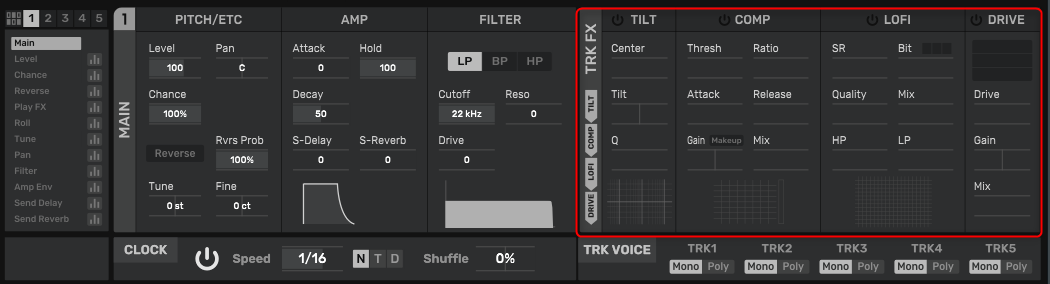
"TrackFX" está equipado com Tilt, Compressor, Lofi e Drive.
É um pouco difícil de ativar, mas você pode ativá-lo pressionando o ícone de energia à esquerda de cada efeito.
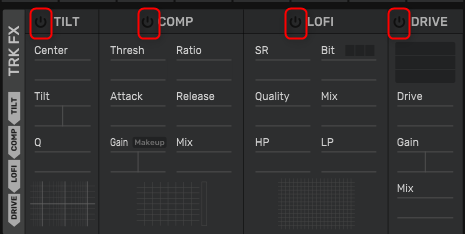
A ordem de cada efeito pode ser alterada arrastando.
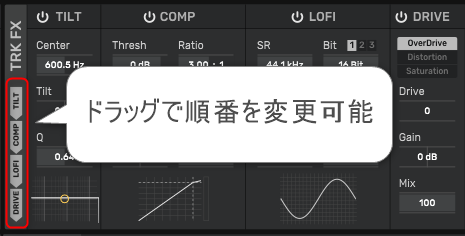
Inclinar
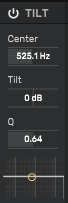
Um efeito equalizador que enfatiza ou suprime os tons altos e baixos do som.
Os parâmetros são os seguintes.
Centralização de: Definir frequência central
Inclinar:Controle a inclinação
Q: Defina o fator Q (formato da inclinação de corte).
Compressor
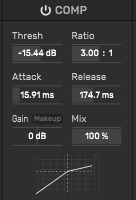
Este efeito controla o nível de pico do sinal de entrada.
Thresh: Defina o nível de limite. O compressor é acionado quando o nível do sinal excede .
Relação: Defina a proporção.
Ataque: Defina o tempo de ataque.
Solte: Defina o tempo de liberação.
Ganho: Definir ganho de saída
Mix: Ajusta o equilíbrio do mix de saída
Maquiagem: Maquiagem Quando ativado, o nível do sinal de saída é ajustado automaticamente.
lofi
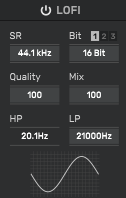
Este efeito contamina o sinal de entrada.
SR: Configurando a taxa de amostragem
Pouco: definir profundidade de bits
1/2/3: Selecione o tipo de redução de bits
Qualidade: Defina a qualidade de redução de bits.
Mix: Mix Ajustar o equilíbrio da mixagem de saída
HP: Defina a frequência de corte do filtro passa-alta
LP: Defina a frequência de corte do filtro passa-baixa.
Tração
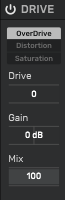
Efeito Overdrive/distorção
Overdrive/Distorção/Saturação: Selecione o tipo de unidade
Tração:Defina o nível da unidade.
Ganho: Ganho Ajusta o ganho de saída
Mix: Ajusta o equilíbrio do mix de saída
ま と め
É um plugin muito bom.
É divertido de usar.
Adicionei como usar o "Slicer" e como usar o "Step FX" às minhas explicações planejadas, então da próxima vez escreverei sobre qualquer um deles ou, se tiver tempo, escreverei sobre ambos.
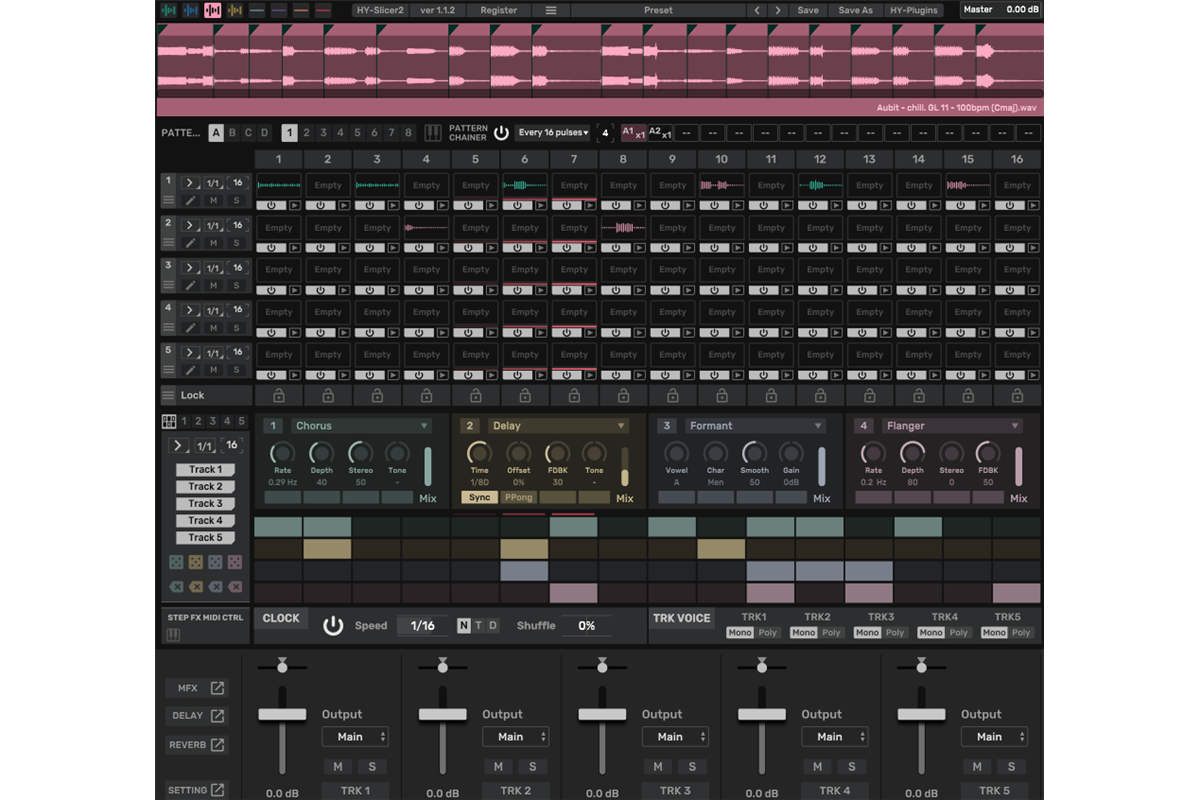

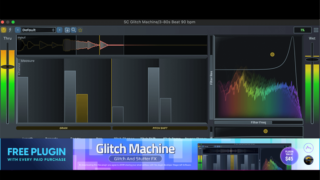
![[Grátis] Introdução ao Pneuma Pro de Ronan Fed, uma fonte de som de sintetizador adequada para Trance 31 2024 01 09 22h22 39](https://chilloutwithbeats.com/wp-content/uploads/2024/01/2024-01-09_22h22_39.png)
![[Grátis] Introdução do clone TB-303 do Midilab JC-303 32 2024 01 11 22h13 21](https://chilloutwithbeats.com/wp-content/uploads/2024/01/2024-01-11_22h13_21.png)
コメント